导读 在生活和工作中,电脑和手机已成为不可或缺的必备工具,关于电脑和手机上的一些程序很多小伙伴经常都会遇到一些疑难杂症。 在我们使
在生活和工作中,电脑和手机已成为不可或缺的必备工具,关于电脑和手机上的一些程序很多小伙伴经常都会遇到一些疑难杂症。
在我们使用autocad2009的过程中,该怎么设置制图模板呢?下面小编就为大家带来了autocad2009制图模板的设置方法,有需要的朋友赶快来看看哦。
设置一:单位设置
操作步骤一:打开电脑,找到AutoCAD2009软件进入软件后在标题栏选项卡中找到格式选项卡,操作图片如下。
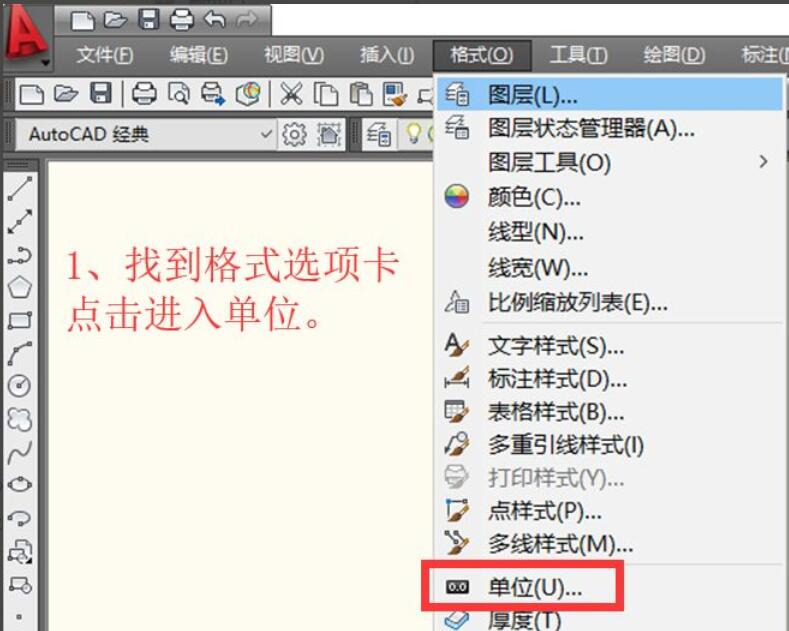
操作步骤二:点击进入单位选项卡,在图形单位中选择设置一些类型,完成基本的设置后点击确认,操作图片如下。
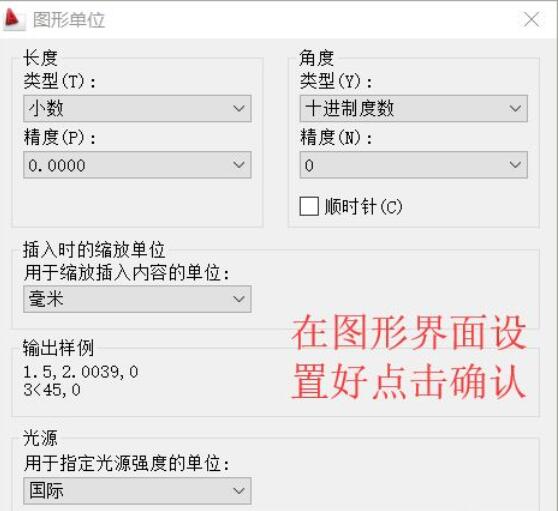
设置二:字体样式设置
操作一:在CAD界面输入快捷键st+空格,进入字体样式设置选项卡,操作图片步骤如下。
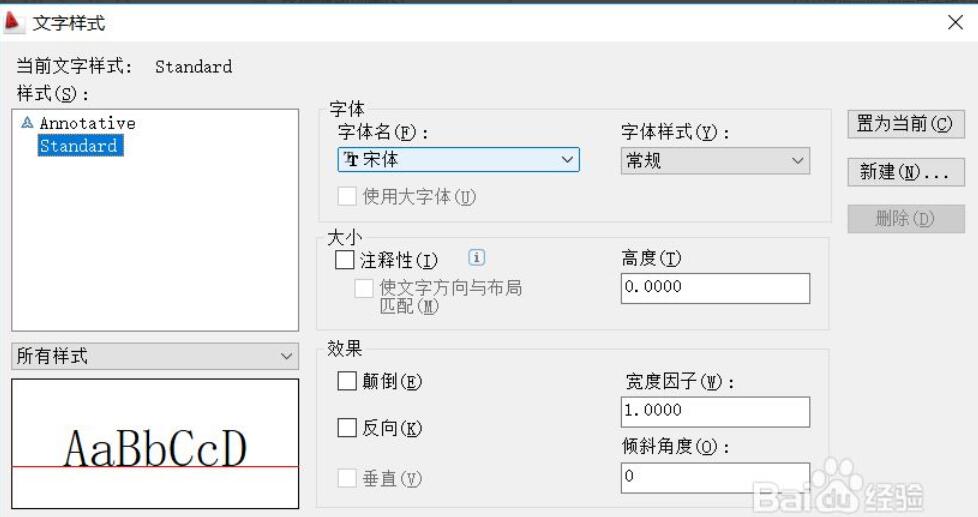
操作二:打开进入文字样式,在界面上点击新建,更改样式名点击确认,设置字体高度的大小例如:设置为200,操作图片如下。
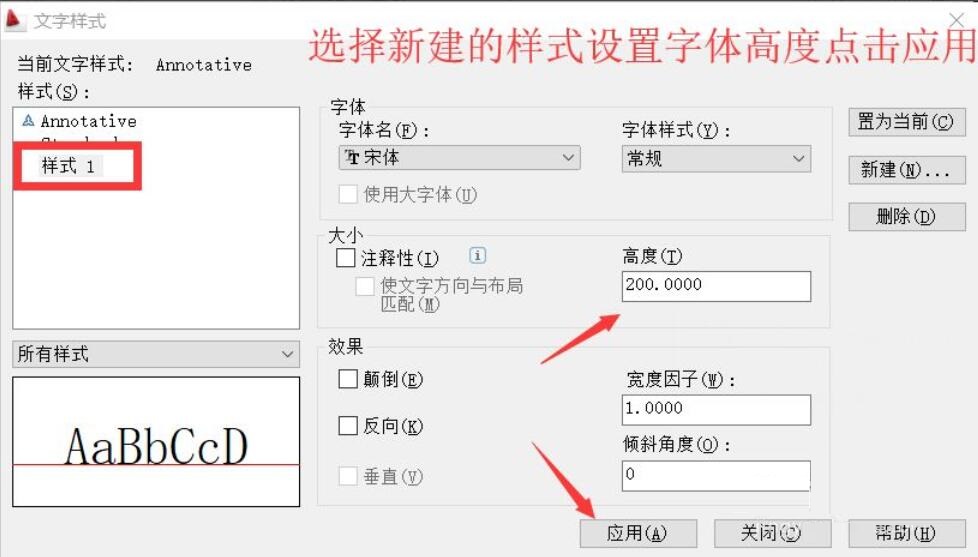
设置三:点样式的设置
找到格式选项卡找到点样式选项卡,找到字体样式选择需要设置的点的样式选择后点击确认,操作图片步骤如下。
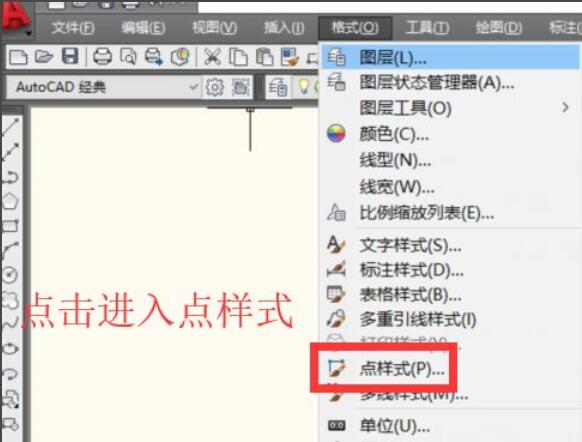
设置四:标注样式设置
操作一:在CAD界面输入快捷键D+空格,进入标注样式管理器界面,操作图片步骤如下。
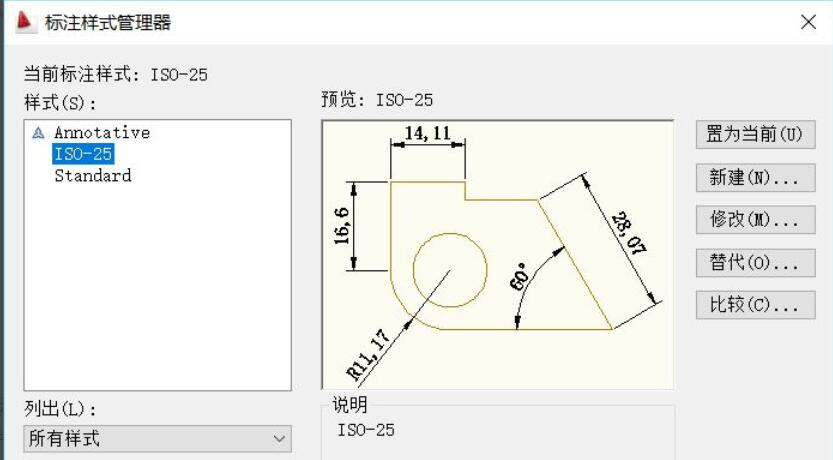
操作二:点击新建标注样式,更改新样式名点击继续,更具自己需要的格式点击设置完成后点击确认,操作图片步骤如下。
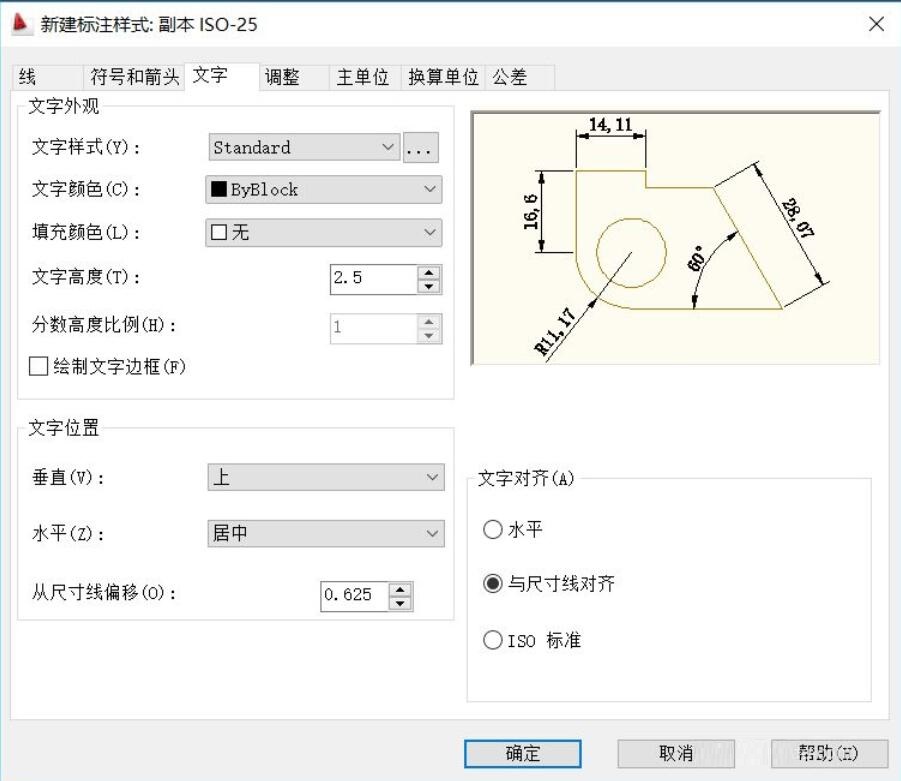
点击进入保存选择保存的位置和文件名,选择类型为AutoCAD 图形样板(*.dwt)点击保存。操作图片如下
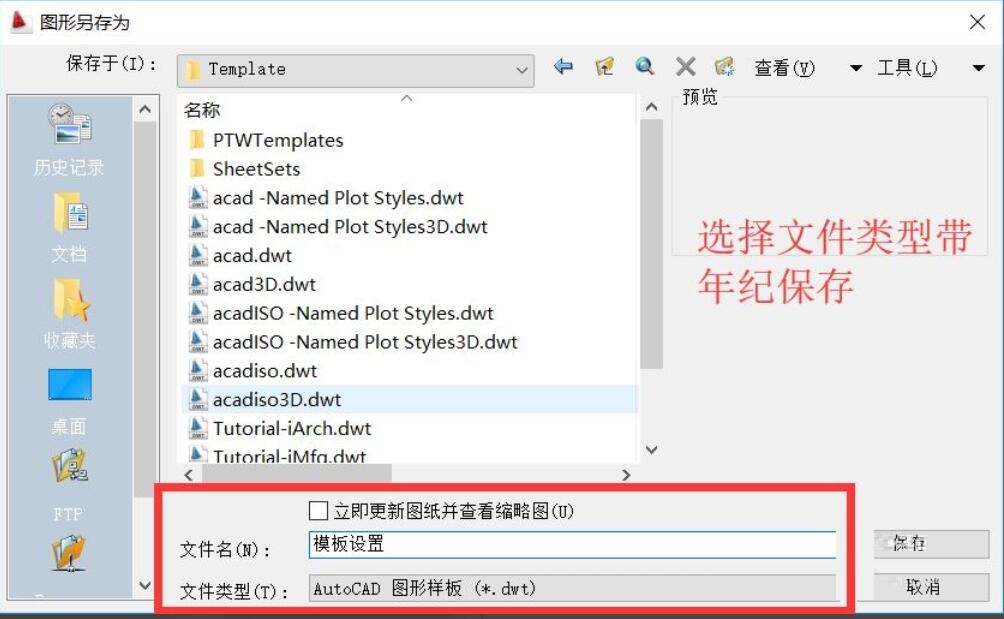
以上就是小编带来的autocad2009制图模板的设置方法,希望可以帮助到大家哦。